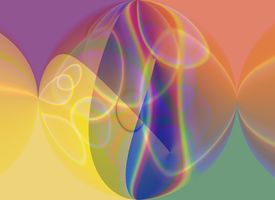Wie man Brushes für Photoshop CS3 verwenden
Viele nützliche Bürsten stehen in Photoshop CS3. Die Norm weichen und harten Airbrush und Freihand Pinsel zum Zeichnen können, aber darüber hinaus bietet Photoshop verschiedene texturale, geometrische und spezielle Effekte Auswahlen. Laden Sie diese Bürsten in der Palette "Pinsel-Picker" und benutzen Sie, um das ursprüngliche Muster zu machen. Verwenden Photoshops-Ebenen-Fähigkeit, um komplexe Designs zu bauen. Spezial Pinsel, z. B. die "Reparatur-Pinsel," helfen bei Ihre schwierigste fotografische Retusche-Jobs.
Anweisungen
1 Starten Sie Ihren Computer und öffnen Sie Photoshop CS3. Wählen Sie "Datei" aus der Menüleiste, dann "neu" im Untermenü. Öffnet das Fenster "Neue Datei". Wählen Sie "1024 x 768" aus der "Presets" Pulldown-Bar. Klicken Sie auf "OK" um die Einstellungen zu übernehmen und Ihre Arbeit-Bildschirm öffnen.
2 Klicken Sie auf das Symbol "Vordergrundfarbe" am unteren Rand der Palette "Toolbox". Wählen Sie eine mittlere blaue Farbe aus dem "Farbwähler". Wählen Sie "Bearbeiten", "Füllung" und klicken Sie auf "OK", um den Bildschirm mit der Farbe zu füllen.
3 Klicken Sie auf das Symbol "Pinsel" im Fenster "Extras". Klicken Sie auf das Symbol "Pinsel-Stil", die "Pinsel-Picker"-Palette zu öffnen. Finden Sie den Pfeil auf der rechten Seite der Palette, und klicken Sie darauf. Das "Load-Brush" vertikale Menü wird geöffnet.
4 Wählen Sie im Menü die Option "Pinsel Assorted", und klicken Sie auf "Anfügen", um Ihre neuen Bürsten die vorhandene Pinsel Auswahl hinzuzufügen. Klicken Sie auf das Feld "Vordergrundfarbe", und wählen Sie eine reine weiße Farbe aus dem "Farbwähler".
5 Klicken Sie auf das Symbol "Pinsel-Stil", die "Pinsel-Picker"-Palette zu öffnen. Blättern Sie nach unten und klicken Sie auf "Snowflake." Stellen Sie den Schieberegler "Master Durchmesser" auf "50 Pixel." Stempel mit dem Stift auf dem Grafiktablett. Dann fegen Sie den Stift über das Tablett. Sie sind mit die Sternform Gemälde.
6 Wählen Sie "Ebene" und "Neue Ebene" aus der Menüleiste und Pull-Down-Menü. Klicken Sie auf das Symbol "Pinsel-Stil" und wählen Sie "Kleiner Stern" aus dem "Pinsel-Pflücker." Stempel, oder zeichnen Sie über das Tablett. Ihre Sterne-Farbträger Formen-Schicht über Ihre Schneeflocke-Hintergrund.
7 Wählen Sie "Datei" und "Öffnen" und dann dein Porträt-Bild. Beachten Sie, dass es als neue Datei öffnet. Wählen Sie aus der Menüleiste und Untermenü "dann"Ebene duplizieren"Ebene". Wählen Sie "Ansicht" und "Tatsächliche Pixel" aus der Menüleiste und Pull-Down-Menü. Sie sehen das Bild sehr detailliert.
8 Suchen Sie eine Sommersprossen oder Haut Verfärbung, die Sie auf das Thema Gesicht korrigieren möchten. Klicken Sie auf das Symbol "Reparatur-Pinsel" in der "Toolbox"-Palette. Die "Option" gedrückt und klicken Sie auf einen freien Bereich der Haut, dann klicken Sie auf den Bereich, den Sie korrigieren möchten.
9 Stempel mit Ihrem Stift oder klicken mit der Maus über den Makel-Bereich. Beachten Sie, dass Photoshop Mangels entfernt und ersetzt ihn durch glatte Pixel, die die Umgebung entsprechen.
Tipps & Warnungen
- Experimentieren Sie mit dem "Stempel-Werkzeug", mit einem Muster zu malen.